Содержание:
Компьютерные вирусы – общее обозначение программ, которые наносят вред системе, воруют личные данные или делают работу за компьютером некомфортной, демонстрируя рекламу. Некоторые вредоносы способны шифровать данные на жестких дисках, что может приводить к их потере. В этой статье мы поговорим о том, как можно защитить свой ПК от этих вредителей.
Защита от вирусов
Способов защиты от вирусов несколько, и их отличия состоят в эффективности и целесообразности применения. Например, мощное антивирусное ПО, предназначенное для корпоративного сегмента, не подойдет обычному пользователю домашнего ПК, а при соблюдении ряда условий, можно и вовсе обойтись без антивируса. Далее мы подробно разберем разные варианты, а также поговорим о том, что делать в случае заражения.
Как вирусы попадают на компьютер
На самом деле вариантов проникновения вредоносных программ на ПК всего два – интернет и физические носители. Через сеть они попадают к нам посредством скачивания различных файлов из сомнительных источников, пересылки зараженных почтовых вложений, а также более хитрыми способами. Избежать этого довольно легко – достаточно следовать простым правилам, о которых мы поговорим ниже.
С физическими носителями – флешками – нужно быть гораздо осторожнее. Если атаки через интернет делаются наудачу, то передача зараженного накопителя может преследовать конкретную цель. Чаще всего это получение контроля над вашим ПК и (или) кража личных данных – логинов и паролей от сервисов и кошельков или другой важной информации.
Способ 1: Антивирусы
Антивирус – специальный софт, который помогает предотвратить проникновение вредоносов на наш ПК. Для того чтобы работать максимально эффективно, такие программы пользуются готовыми базами, содержащими подписи известных на конкретно данный момент вирусов.
Антивирусы делятся на платные и бесплатные. Их различия в основном состоят в наборе функций. Главная же особенность платных программ — использование собственных вирусных баз, которые обновляются гораздо чаще. Такой подход позволяет быстрее реагировать на появление новых вредителей и закрывать им доступ к ПК. К наиболее известным продуктам можно отнести Kaspersky Anti-Virus, Norton Internet Security, ESET NOD32 Antivirus.
Читайте также: Сравнение антивирусов Kaspersky Anti-Virus и ESET NOD32
Целесообразность установки платного антивируса – это индивидуальный вопрос для каждого пользователя. Если машина используется как источник дохода, что подразумевает хранение важной информации, проектов и прочего, то крайне рекомендуется использовать именно оплаченные лицензии. В том же случае, если компьютер предназначен для проведения досуга и серфинга, то можно обойтись и бесплатным продуктом, например, Avast Free Antivirus или Avira Free Antivirus.
Читайте также: Сравнение антивирусов Авира и Аваст
Стоит также упомянуть и о том, что мощные платные программы создают значительную нагрузку на систему. Они в фоновом режиме постоянно мониторят процессы, проверяют жесткие диски и загрузки из сети. Такое поведение может негативно сказаться на производительности, особенно это касается слабых ПК.
Способ 2: Системные средства Windows
Все современные версии Windows, начиная с XP, оснащены встроенной антивирусной программой с простым названием «Защитник Windows» (Windows Defender). Данный продукт обладает необходимым минимумом функций — защитой в реальном времени и сканированием файловой системы на предмет обнаружения вирусов. Очевидный плюс программы – избавление пользователя от необходимости устанавливать дополнительное ПО. Минус – низкая эффективность.
Защитник Windows отлично подойдет в том случае, если на компьютер не устанавливаются нелицензионные программы, посещаются только проверенные ресурсы в интернете и машина используется только как средство развлечения и общения. В остальных случаях стоит задуматься о дополнительной защите в виде антивируса.
Подробнее: Включаем и отключаем Windows Defender
Правила безопасности
Большинство ключевых правил в той или иной форме уже были озвучены выше, поэтому просто резюмируем сказанное.
- Во всех случаях, кроме исключительных, например, если у вас очень слабый компьютер, нужно пользоваться дополнительной защитой в виде антивируса.
- Пользоваться только лицензионными программами и посещать проверенные сайты.
- Не пользоваться чужими флеш-накопителями. Информацию на своих флешках также нужно защищать от вирусов.
Подробнее: Защищаем флешку от вирусов
- Если компьютер является источником дохода, то необходимо использовать платные антивирусные продукты.
- Регулярно делать резервные копии системы и важных файлов, чтобы иметь возможность восстановить их в случае атаки.
Подробнее: Как восстановить Windows
Многих проблем, связанных с потерей важных данных, также помогут избежать облачные хранилища – Яндекс.Диск, Google Drive, Dropbox.
Что делать в случае заражения
Даже самые «крутые» антивирусы не способны предоставить стопроцентную защиту. «Умельцы» не дремлют, и новые вирусы не сразу попадают в базы. Если ваш ПК все-таки заразился вредоносным кодом, то сделать можно (нужно) следующее:
- В первую очередь убедиться, что заражение имело место. Определить его можно по некоторым признакам, а также с помощью вирусных сканеров.
- При обнаружении вредителей произвести самостоятельную очистку, используя специальные утилиты, а в случае неудачи обратиться за помощью к специалистам на профильных ресурсах.
Подробнее: Борьба с компьютерными вирусами
Заключение
Защита компьютера от вирусов – это дело, ответственность за которое полностью лежит на плечах пользователя. При выборе способа постарайтесь максимально точно определить, каким образом вы будете использовать ПК. Ошибки могут привести к печальным последствиям в виде потери данных, а возможно даже и денег. Если с первым вполне можно справиться бэкапом, то средства вам никто не вернет.
 lumpics.ru
lumpics.ru
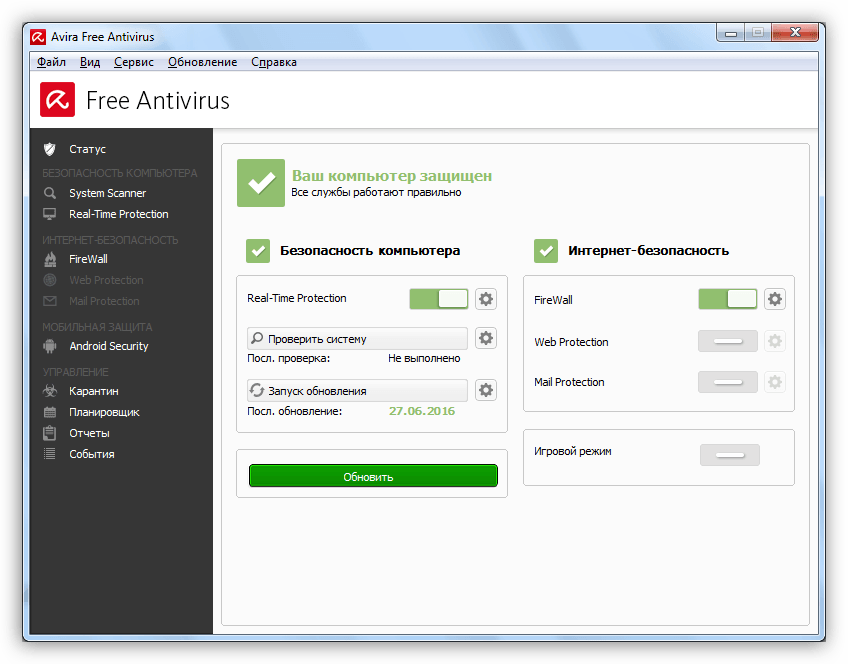
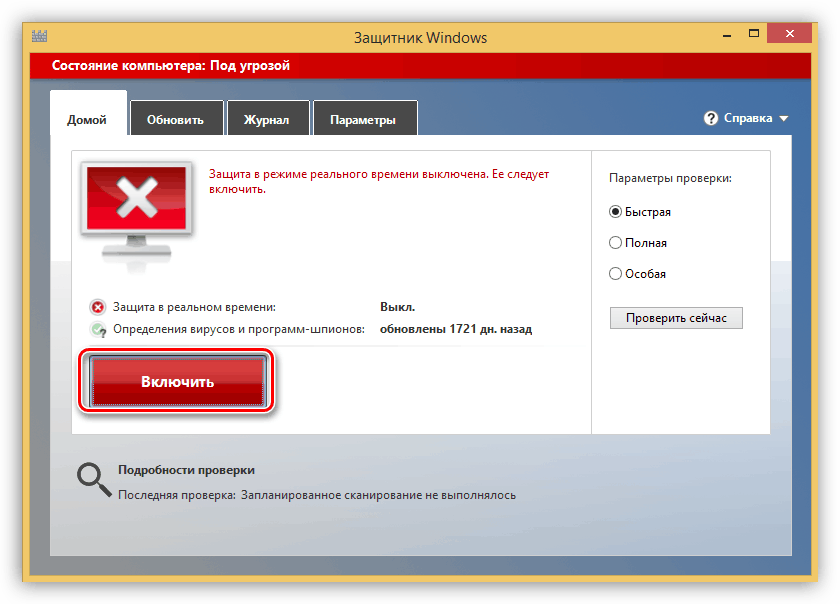













Не назвали новейший инновационный антивирус Romad,который в 2017 году единственный справился с вирусом Petya.Его фишка в том,что он борется с семействами вирусов ,а не со штаммами.
тип6еуке4е44